Esta página fornece-lhe orientações ao longo do processo de criação e gestão de um cluster de avaliação gratuita do AlloyDB.
Para mais informações sobre os clusters de avaliação gratuita do AlloyDB, consulte o artigo Vista geral dos clusters de avaliação gratuita do AlloyDB.
Antes de começar
- Sign in to your Google Cloud account. If you're new to Google Cloud, create an account to evaluate how our products perform in real-world scenarios. New customers also get $300 in free credits to run, test, and deploy workloads.
-
In the Google Cloud console, on the project selector page, select or create a Google Cloud project.
Roles required to select or create a project
- Select a project: Selecting a project doesn't require a specific IAM role—you can select any project that you've been granted a role on.
-
Create a project: To create a project, you need the Project Creator
(
roles/resourcemanager.projectCreator), which contains theresourcemanager.projects.createpermission. Learn how to grant roles.
-
Verify that billing is enabled for your Google Cloud project.
-
In the Google Cloud console, on the project selector page, select or create a Google Cloud project.
Roles required to select or create a project
- Select a project: Selecting a project doesn't require a specific IAM role—you can select any project that you've been granted a role on.
-
Create a project: To create a project, you need the Project Creator
(
roles/resourcemanager.projectCreator), which contains theresourcemanager.projects.createpermission. Learn how to grant roles.
-
Verify that billing is enabled for your Google Cloud project.
Na Google Cloud consola, aceda à página Clusters.
Clique em Criar cluster gratuito.
No campo ID do cluster da secção Informações básicas, introduza um nome para o cluster, por exemplo,
my-trial-cluster.No campo Palavra-passe, introduza uma palavra-passe à sua escolha. Esta palavra-passe é usada para estabelecer ligação à base de dados predefinida.
No campo Região da secção Localização, selecione uma região, por exemplo,
us-central1 (Iowa).No campo Versão da base de dados, mantenha o valor predefinido.
Em Redes, selecione
default.Se ainda não configurou o acesso a serviços privados, é apresentada uma caixa de diálogo com a etiqueta Ligação de acesso a serviços privados necessária.
Na caixa de diálogo Ligação de acesso a serviços privados necessária, para criar uma ligação de acesso a serviços privados, conclua o seguinte:
Clique em Configurar associação.
É apresentado um novo painel com a etiqueta Ativar API Service Networking.
No painel, selecione Usar um intervalo de IPs atribuído automaticamente.
Clique em Continuar.
Clique em Criar associação e aguarde que a configuração da associação termine.
O painel Ativar API Service Networking é removido.
Clique em Criar cluster gratuito.
CLUSTER_ID: o ID do cluster que está a criar. Tem de começar por uma letra minúscula e pode conter letras minúsculas, números e hífenes.PASSWORD: a palavra-passe a usar para o utilizadorpostgrespredefinido.REGION_ID: a região onde quer colocar o cluster.CLUSTER_ID: o ID do cluster de avaliação gratuita onde quer colocar a instância.Na Google Cloud consola, aceda à página Clusters.
Clique no cluster de avaliação gratuita na coluna Nome do recurso.
Aceda à secção Instances in your cluster (Instâncias no cluster) e clique em Add read pool (Adicionar conjunto de leitura).
Configure a instância do conjunto de leitura:
No campo ID da instância do conjunto de leitura, introduza um ID para a instância do conjunto de leitura.
No campo Contagem de nós, o valor da contagem de nós é definido automaticamente como
1para uma instância de pool num cluster de avaliação gratuita. Não é possível alterar este valor.Clique em Criar conjunto de leitura.
Carregue o ficheiro SQL para um contentor do Cloud Storage. Para mais informações, consulte o artigo Importe um ficheiro SQL.
Conceda autorizações à conta de serviço do AlloyDB no contentor do Cloud Storage para a operação de importação.
O formato da conta de serviço é o seguinte:
service-PROJECT_NUMBER@gcp-sa-alloydb.iam.gserviceaccount.comSubstitua
PROJECT_NUMBERpelo número do seu projeto, por exemplo,212340152241.Certifique-se de que a conta de serviço tem a função de leitor de objetos de armazenamento (
roles/storage.objectViewer) atribuída.
Certifique-se de que lhe é atribuída a função de administrador do AlloyDB (
roles/alloydb.admin). Para funções personalizadas, adicione a autorizaçãoalloydb.clusters.importà função.(Opcional). Se não quiser usar a base de dados predefinida, ligue-se à sua instância e crie uma base de dados.
Aceda à página Clusters.
Clique no cluster de avaliação gratuita na coluna Nome do recurso.
Na página Vista geral, expanda o menu Tire o máximo partido do seu cluster gratuito.
Clique no passo Importar dados para o AlloyDB e, de seguida, clique em Importar dados.
Na secção Escolha o ficheiro a partir do qual quer importar dados, introduza o caminho para o contentor e o ficheiro SQL a usar para a importação ou procure um ficheiro existente.
O ficheiro SQL é um ficheiro com uma sequência de comandos SQL, como o resultado do utilitário
pg_dump.Na secção Destino, selecione a base de dados para a qual quer importar os dados.
Selecione um utilizador da base de dados na lista Utilizador.
No campo Palavra-passe, introduza a palavra-passe definida para a sua base de dados.
Clique em Importar para iniciar a importação.
Na Google Cloud consola, aceda à página Clusters.
Clique no cluster de avaliação gratuita que criou anteriormente na coluna Nome do recurso.
Na página Vista geral, clique em Atualizar já no campo Dias restantes na avaliação.
No campo Tipo de máquina da secção Máquina, selecione o tipo de máquina para o qual quer fazer a atualização.
Para iniciar a atualização, clique em Atualizar agora.
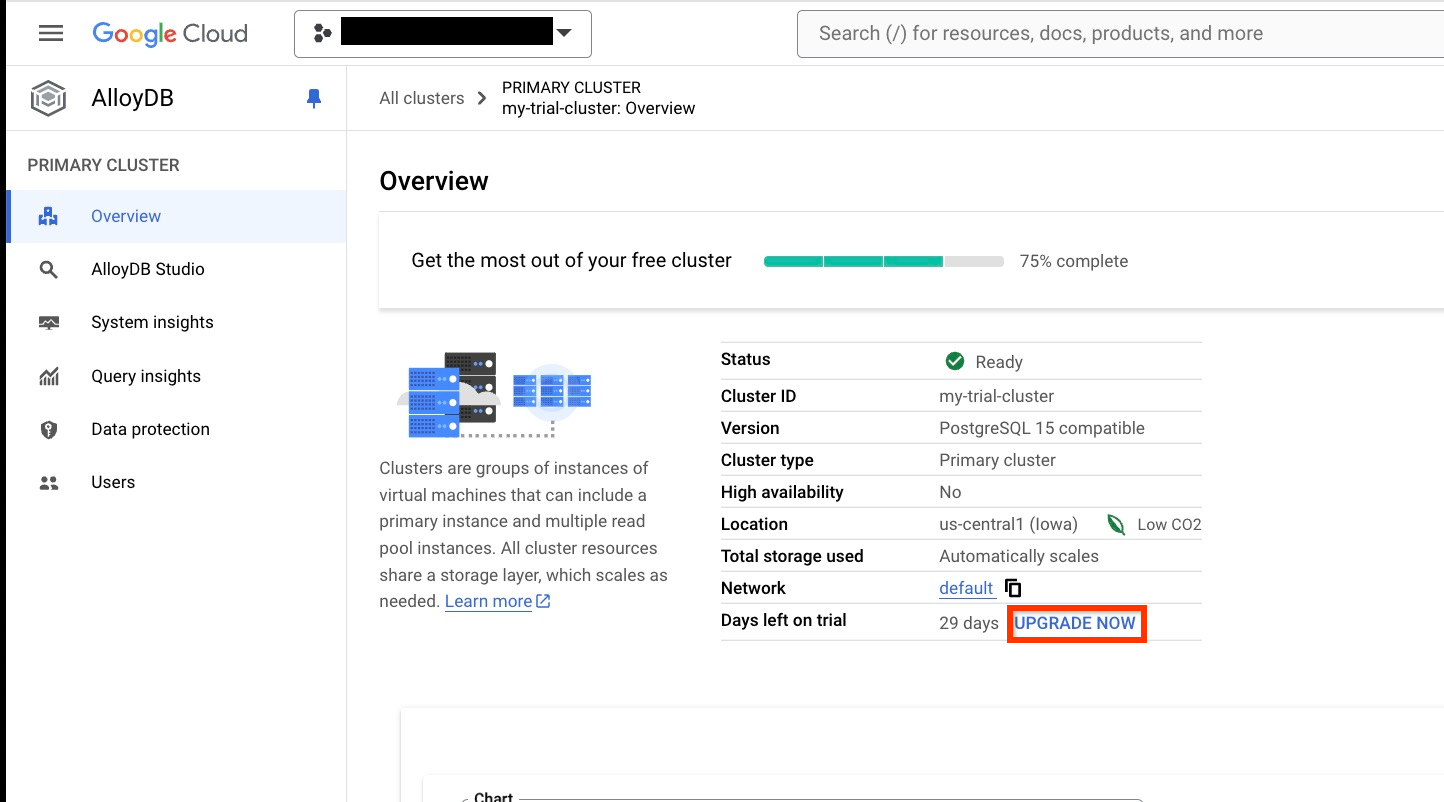
- Saiba como criar e estabelecer ligação a uma base de dados.
- Use o motor de colunas para acelerar as suas consultas analíticas.
- Importe o seu ficheiro DMP para uma base de dados do AlloyDB.
Não lhe é cobrado nenhum valor pelos recursos de instâncias e clusters de avaliação gratuita, mas são-lhe cobrados custos de transferência de dados para ligações fora da região, através da Internet pública, e para a criação e o armazenamento da sua cópia de segurança final. Para mais informações, consulte as inclusões e condições da avaliação.
Crie um cluster de avaliação gratuita
Consola
Quando cria um cluster de avaliação gratuita, é criada automaticamente uma instância principal.
Depois de criar o cluster de avaliação gratuita, é feito o redirecionamento para a página Vista geral. Pode ver a sua instância principal na secção Instâncias no cluster e outras informações sobre o cluster, como os dias restantes na avaliação.
gcloud
Para usar a CLI gcloud, pode instalar e inicializar a CLI Google Cloud ou usar a Cloud Shell.
Para criar um cluster do AlloyDB com acesso a serviços privados, tem de ativar o acesso a serviços privados.
Use o comando gcloud alloydb clusters
create e gcloud alloydb
instances create para criar um cluster e uma instância principal, respetivamente.
gcloud alloydb clusters create CLUSTER_ID \
--password=PASSWORD \
--region=REGION_ID \
--subscription-type=TRIAL
gcloud alloydb instances create INSTANCE_ID \
--instance-type=PRIMARY \
--cpu-count=8 \
--region=REGION_ID \
--cluster=CLUSTER_ID \Substitua o seguinte:
Adicione uma instância de pool de leitura
Pode adicionar uma única instância de pool de leitura com capacidade de computação de 8 vCPUs num cluster de avaliação gratuita.
Opcional: importe o seu ficheiro SQL
Pode importar o seu ficheiro SQL que contém uma cópia de segurança lógica de uma base de dados PostgreSQL para o cluster de avaliação gratuita.
Antes de começar, faça o seguinte:
Para importar o ficheiro SQL para uma base de dados do AlloyDB, conclua os seguintes passos:
Atualize um cluster de avaliação gratuita
Pode atualizar o cluster de avaliação gratuita em qualquer altura durante o período de avaliação gratuita de 30 dias.
Após a conclusão da atualização, a página Vista geral deixa de apresentar os dias restantes nas informações da avaliação e são removidas todas as limitações aplicáveis ao cluster de avaliação gratuita.

